ארבע דרכים אתה עדיין יכול לפתוח את לוח הבקרה ב- Windows 10

אפליקציית ההגדרות עוברת את שליטת לוח הבקרה, אך עדיין תוכל לגשת אליו ב- Windows 10 - לעת עתה.
לוח הבקרה הקלאסי שהיה חלק ממנושל חלונות מאז גרסה 3.0, סוף סוף בשעות השקיעה שלה. עם כל עדכון של Windows 10, מיקרוסופט מבטלת אט אט רבים מהפריטים שנמצאים בלוח הבקרה ומחליפה אותם בממשקים מודרניים שנמצאים באפליקציית ההגדרות החדשה. אפליקציית ההגדרות כמעט והחליפה את לוח הבקרה, אך עדיין יש כמה משימות שתוכל לבצע רק מלוח הבקרה. המהדורה האחרונה שנקראה עדכון היוצרים, מרחיקה אותה עוד יותר, מוסיפה קטגוריות חדשות לניהול אפליקציות ושינוי ערכות נושא, בין שאר השינויים. אם אתה צריך לגשת ללוח הבקרה ב- Windows 10 עבור אחת מהגדרות ה- Holdout, או אם אתה פשוט מעדיף את הממשק של לוח הבקרה הקלאסי, כך תגיע אליו.
מצא את לוח הבקרה הישן במערכת Windows 10
היעדרותו מתפריט Power היא הסימן האחרון לכך שלוח הבקרה בדרך החוצה. כשאתה לוחץ מקש חלונות + X, תמצא כעת רק את תפריט ההגדרות. לוח הבקרה עדיין בסביבה, פשוט מוסתר מהעין.
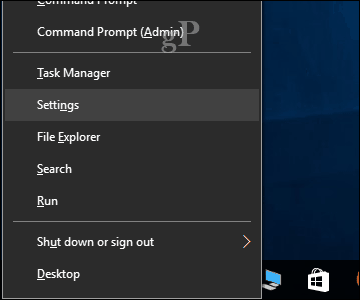
השיטה הראשונה בה תוכלו להשתמש כדי להפעיל אותה היא פקודת הריצה. לחץ על מקש Windows + R ואז סוג: שליטה ואז לחץ על Enter. Voila, לוח הבקרה חוזר; אתה יכול ללחוץ עליו באמצעות לחצן העכבר הימני ולחץ על הצמד לשורת המשימות כדי לקבל גישה נוחה.
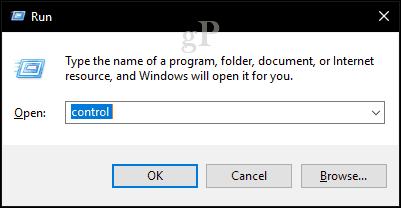
דרך נוספת לגישה ללוח הבקרה היא מתוך סייר הקבצים. לחיצה על סרגל הכתובות מספקת קישור מהיר ללוח הבקרה ולמיקומים אחרים.
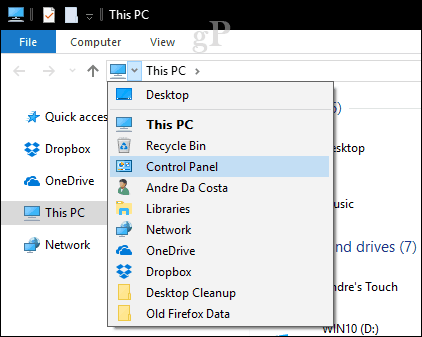
חיפוש הוא דרך נוספת שתוכלו למצוא אותה. לחץ על התחל, סוג: לוח בקרה ואז לחץ על Enter.
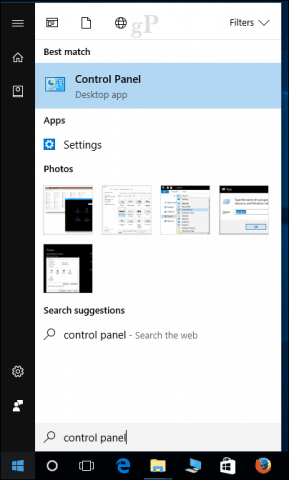
אתה יכול גם להוסיף קיצור דרך ללוח הבקרה בשולחן העבודה. פתוח התחל> הגדרות> התאמה אישית> ערכות נושא, תחת הגדרות קשורותלחץ על הגדרות סמל שולחן העבודה. סמן את התיבה בלוח הבקרה, לחץ על להגיש מועמדות לאחר מכן בסדר.
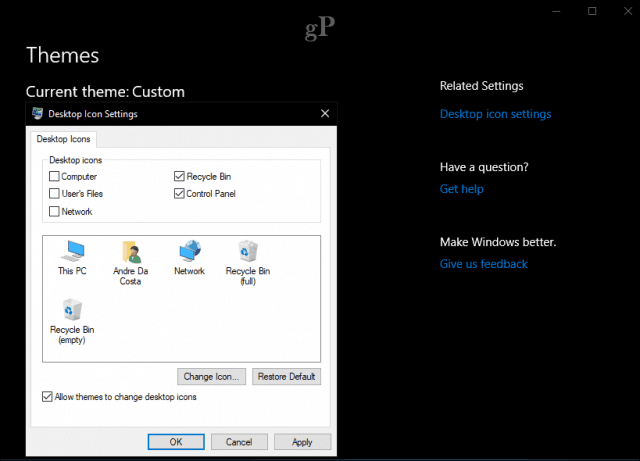
הנה לכם, לוח הבקרה חוזר!
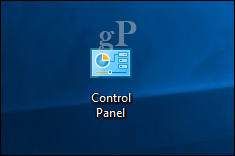
אבל אנחנו לא יודעים כמה זמן, אז אולי זה באמתהגיע הזמן להתחיל לאמץ את אפליקציית ההגדרות החדשה בזמן שלוח הבקרה מוחלף. אם אתה רוצה קצת יותר כוח, הקפד לבדוק את המאמר הקודם שלנו כיצד לאפשר את מצב האל חזק. כמו כן, עיין במאמר קיצורי המקשים שלנו עבור כל הפקודות לפתיחת הגדרות במהירות.
![הוסף את לוח הבקרה חזרה למחשב שלי בחלון 7 [כיצד לבצע]](/images/microsoft/add-the-control-panel-back-to-my-computer-in-window-7-how-to.png)








השאר תגובה